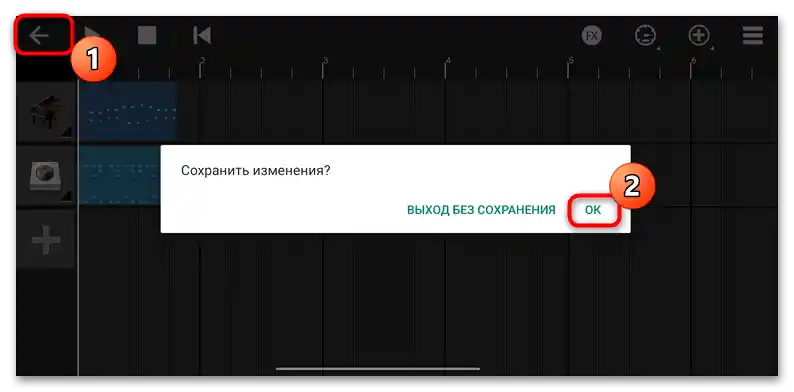U ovom članku bit će razmotrene samo besplatne aplikacije dostupne u Google Play Trgovini.
Način 1: BandLab
Aplikacija BandLab predstavlja skup alata za stvaranje vlastite glazbe izravno na Android uređaju. Predviđeno je veliko broj predložaka vokala i raznih glazbenih instrumenata. Osim toga, u softver je integrirana vlastita zajednica, u kojoj svaki korisnik može dijeliti svoje pjesme i surađivati s drugim autorima.
- Idite na gornju vezu i instalirajte aplikaciju. Nakon prvog pokretanja bit će potrebna registracija/ulogiranje u sustav. Prijaviti se možete i putem računa s drugih servisa, poput Googlea. Zatim će biti potrebno ispuniti profil – u prvom koraku odaberite ime koje će se prikazivati u sustavu.
- Zatim označite one stavke koje vam odgovaraju u prozoru s izborom vrste djelatnosti i omiljenih glazbenih žanrova.
- Ući ćete u feed servisa s raznim objavama od zajednica. Da biste započeli stvaranje glazbe, dodirnite ikonu u obliku plusa, smještenu dolje po sredini. Zatim odaberite tip staze ili dodatne alate (ako je potrebno), poput tunera ili metronoma. Ispod se nalazi popis dodatnih ritmova, ali su svi dostupni na plaćenoj osnovi.
- Pri odabiru takvih tipova staze, kao što su "Vokal/Audijo", "Gitara" ili "Bas", pokrenut će se unaprijed postavljeni diktafon, pomoću kojeg možete snimiti potrebnu kompoziciju za daljnju obradu i miksanje. Također su dostupne dodatne mogućnosti, poput korištenja predložaka, podešavanja glasnoće snimanja i ravnoteže lijevog i desnog kanala. Za detaljnije podešavanje snimanja idite na karticu stiliziranu kao ikona zupčanika.Ovdje možete postaviti tempo i veličinu, ispraviti kašnjenje ili upravljati povezanim MIDI uređajima.
- Što se tiče uzoraka ili bitova, za to idite u odgovarajući odjeljak, na primjer "Looper" ili "Sampler". Ovdje možete stvarati vlastite uzorke ili iskoristiti besplatne predloške.
- Razmotrit ćemo na jednostavnom primjeru kako snimiti i miksati vlastitu pjesmu. Na primjer, za početak odaberite bubnjarsku mašinu kako biste postavili tempo buduće glazbene kompozicije, zatim u otvorenom prozoru dodirnite plus s lijeve strane, a u dodatnom izborniku dodirnite redak "Bubnjarska mašina".
- Otvorit će se unaprijed postavljeni predložak koji možete urediti. Za slušanje pritisnite gumb za reprodukciju, smješten u donjoj traci. Navigacija po pjesmi odvija se na vrhu. Iznad se biraju gotovi predlošci. Dodirnite redak s nazivom predloška, zatim odaberite odgovarajuću opciju, prethodno je preslušavši.
- Ako želite dodati gotovu pjesmu (na primjer, preuzete ranije s interneta free bitove), vratite se u glavni prozor, zatim odaberite pločicu "Uvesti datoteku", odaberite potrebnu pjesmu u otvorenom prozoru standardnog preglednika.
- Dodirnite plus i odlučite se za tip druge staze. Na primjer, ako trebate snimiti glas preko gotove glazbe, odaberite "Glas/Audijo".
- Pritisnite gumb za snimanje i izvršite snimanje. Nakon završetka zatvorite prozor s diktafonom.
- Da biste uredili stazu, odaberite je – pojavit će se dodatna traka s alatima. Možete izbrisati, kopirati ili rezati pjesmu. Kada pritisnete tri točke, otvorit će se još jedan izbornik s efektima.
- Svaku stazu možete premjestiti, birajući odgovarajuće mjesto za nju. Također možete dodati onoliko staza koliko je potrebno, preklapajući glazbene instrumente (na primjer, virtualne tipkovnice ili snimajući sviranje gitare). Da biste spremili gotovi projekt, pritisnite ikonu oblaka i strelice na vrhu, zatim odaberite "Spremi", nakon čega će ostati unijeti opis predloška, ime i žanr.
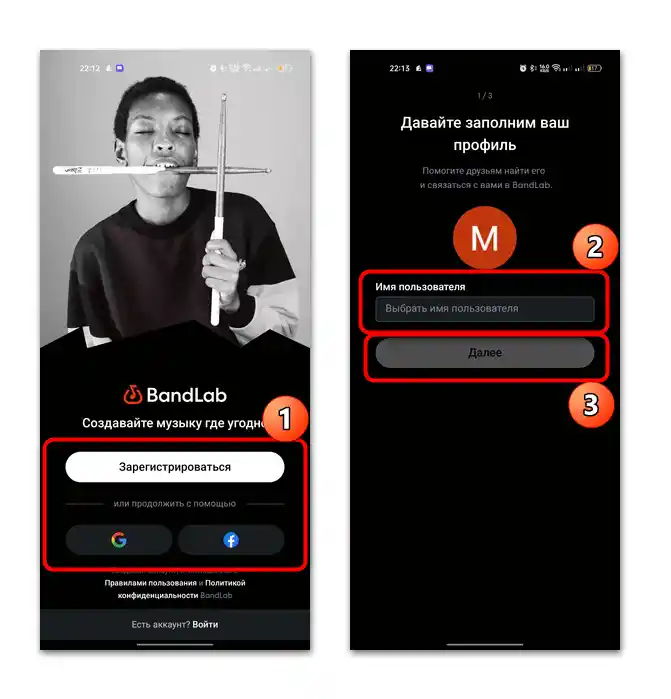
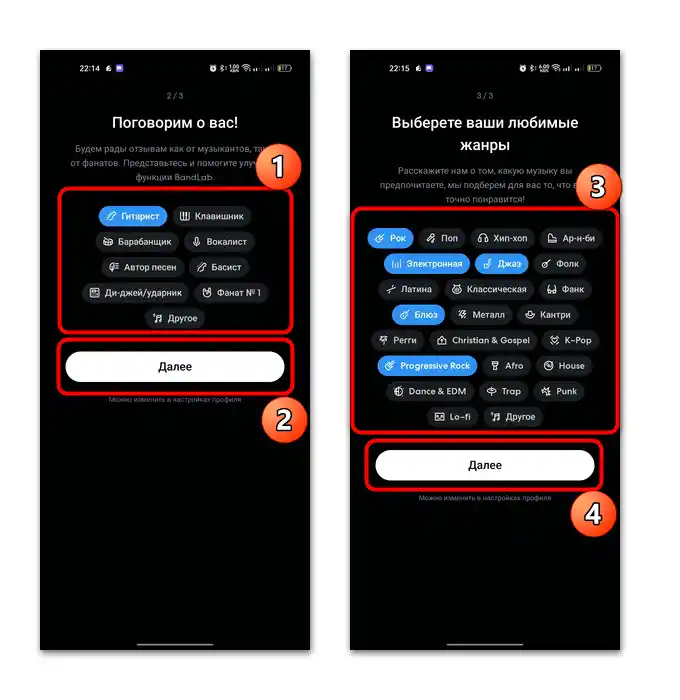
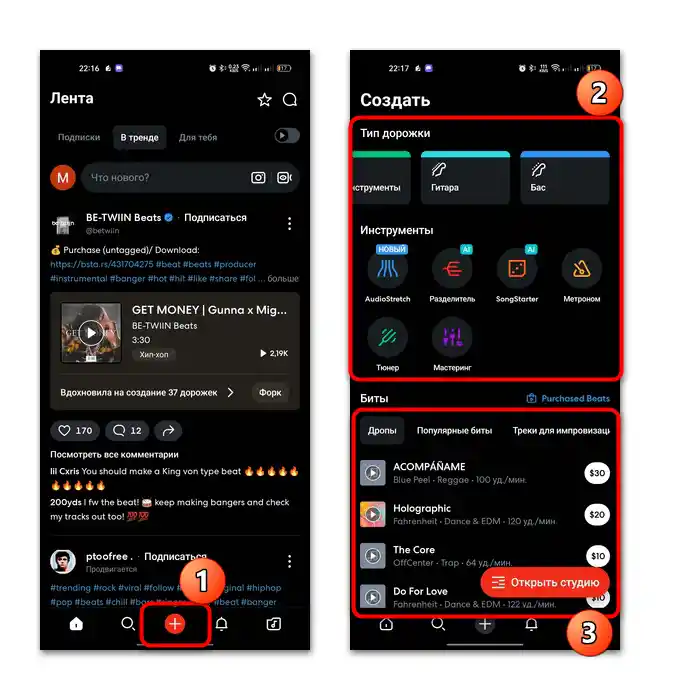

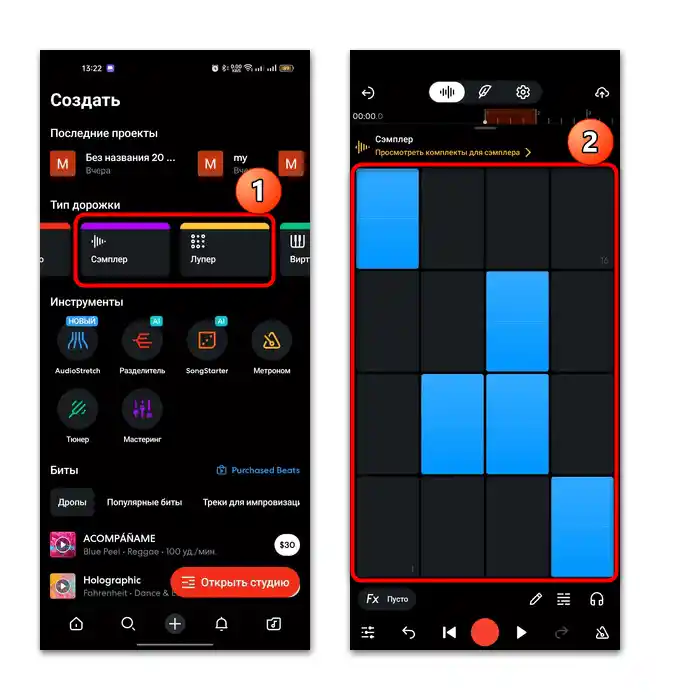
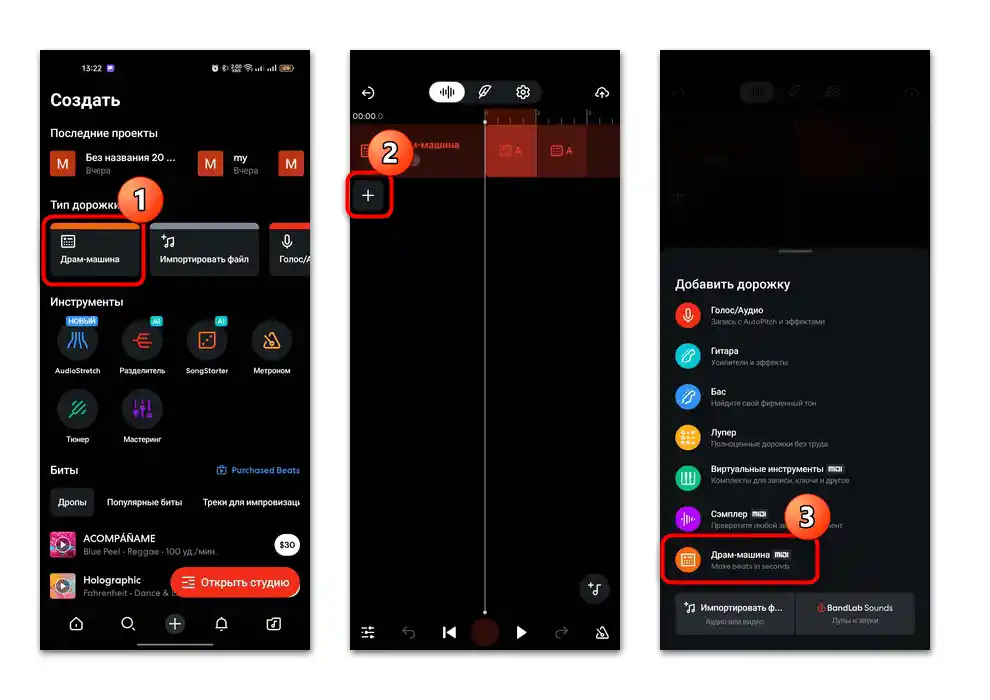
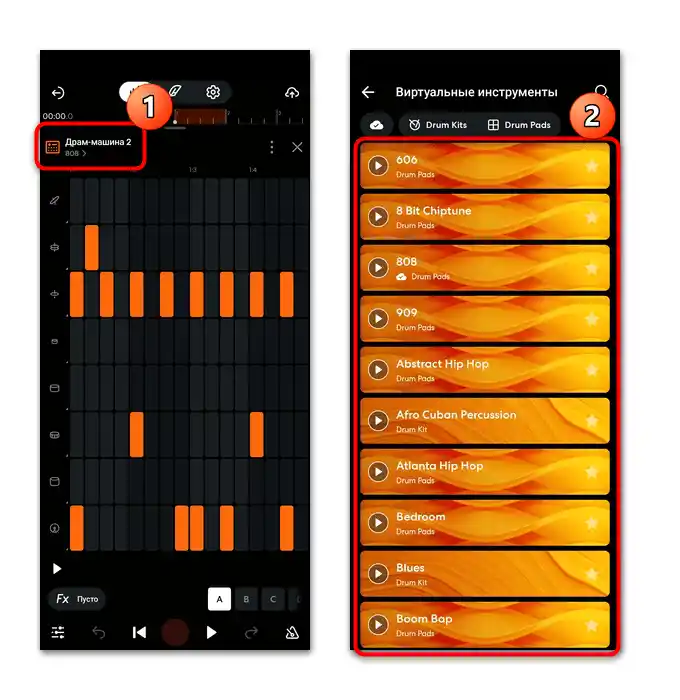
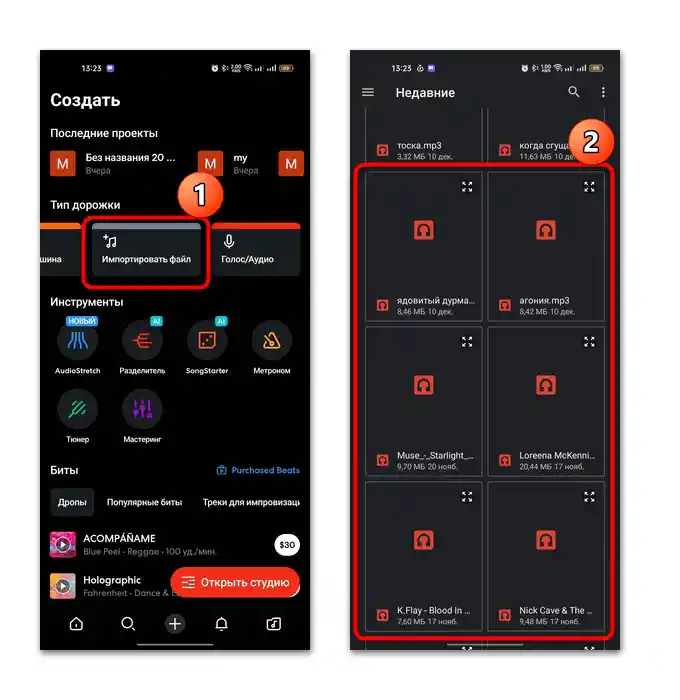
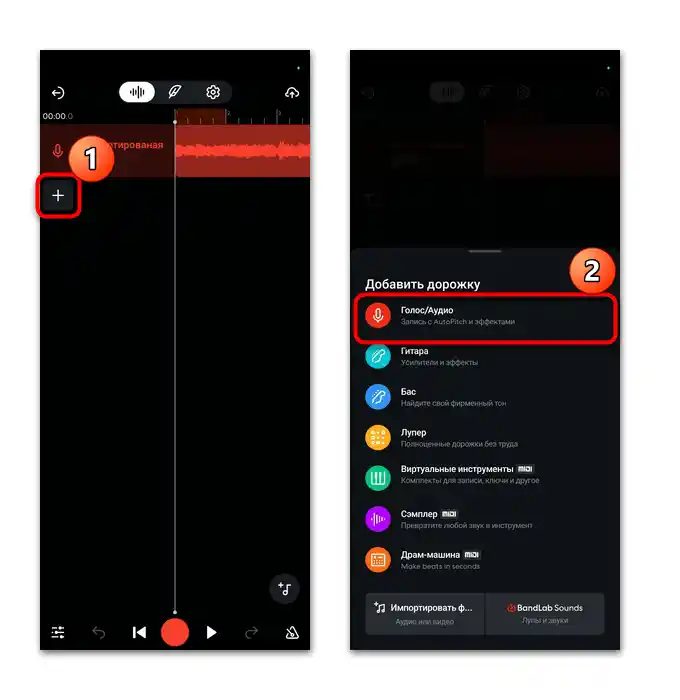
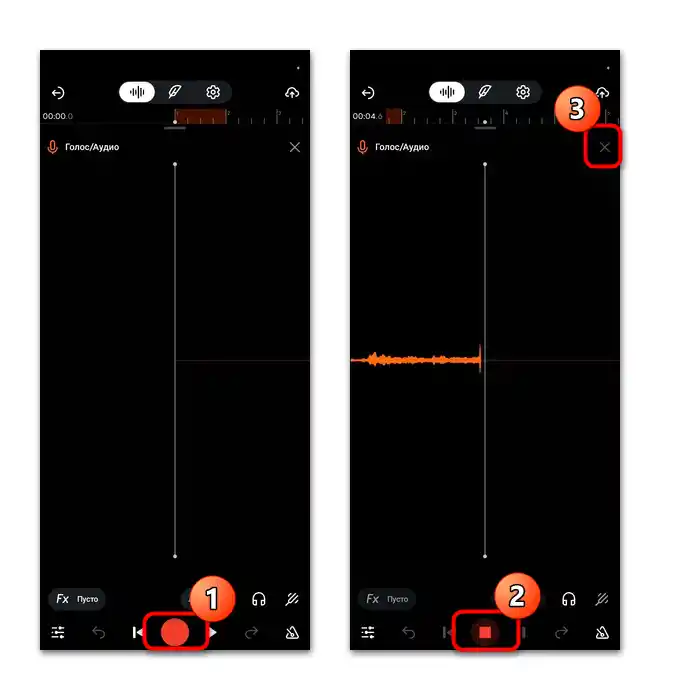
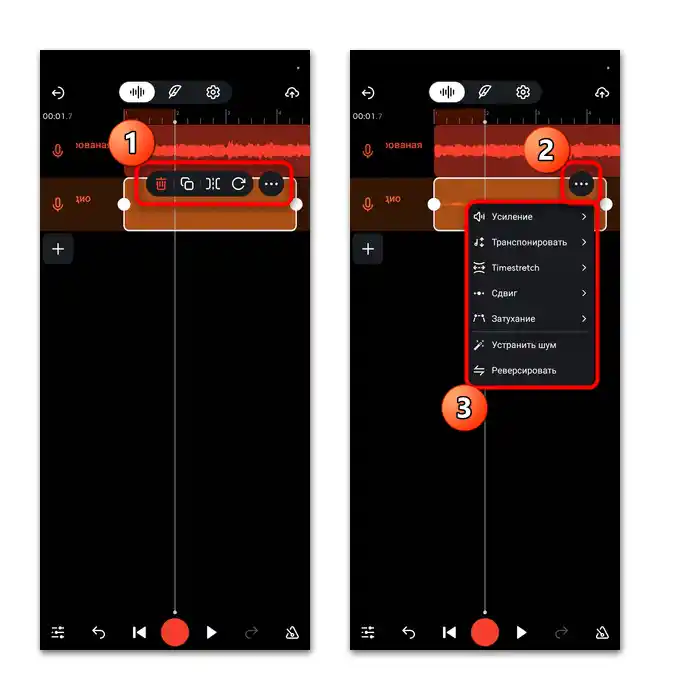
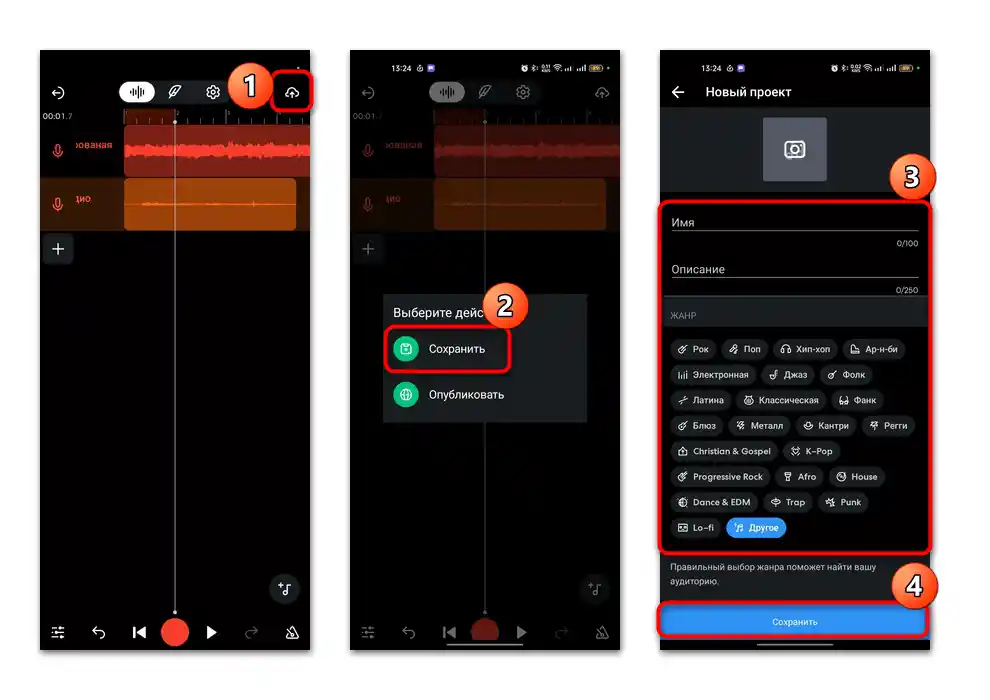
Kao što se može vidjeti, aplikacija je prilično funkcionalna i neće biti teško snaći se u upravljanju njome, pogotovo što su predviđeni video lekcije i razne upute.Uz pomoć BandLab-a možete stvarati profesionalne i potpune glazbene zapise, objavljivati ih na vlastitoj društvenoj mreži, spremati ih na uređaj i slušati.
Način 2: n-Track Studio
Stvaranje glazbe na uređaju s Androidom također je moguće uz pomoć aplikacije n-Track Studio, koja predstavlja promišljeno rješenje s opsežnim setom alata i besplatnim paketima gotovih presetova i predložaka. Ugrađeni mikser omogućuje podešavanje razina, panorame, ekvalizatora i dodavanje raznih efekata na bilo koju vrstu trake.
- Instalirajte softver i pokrenite ga. Registracija u sustavu nije potrebna, tako da odmah ulazite u prozor za stvaranje glazbe. Na lijevoj traci dodirnite pločicu s plusom.
- U pojavljenom prozoru odaberite tip trake. To može biti snimanje zvuka pomoću ugrađenog mikrofona uređaja ili vanjskog audio sučelja ("Record Audio"), stvaranje ritmova ("Create a beat"), dodavanje virtualnih instrumenata ("Instrument"), korištenje loopova ("Use Loops") i bubnjarske mašine ("Play Drums"), kao i uvoz vlastitih traka ("Import audio file"). Odaberite željenu opciju.
- Dalje, algoritam radnji ovisi o tome koji tip trake je odabran u prethodnom koraku. Na primjer, ako ste odlučili prvo stvoriti ritam, tada u prozoru s prikazanim blokovima, koji su, pak, podijeljeni na taktove, označite potrebne – lijevo se nalazi područje s nazivom efekta i podešavanjem glasnoće ritma.
- Kada pritisnete gumb u obliku plusa, prikazat će se dodatna traka s gotovim predlošcima ritmova.
- Za slušanje i snimanje postoji kontrolna ploča za reprodukciju. To će omogućiti prethodno upoznavanje s rezultatom i njegovo podešavanje po potrebi.
- Zatvorite prozor nakon završetka stvaranja ritma kako biste se vratili u uređivač traka.
- Na sličan način dodajte i druge trake. Samo po defaultu, prva traka će biti proširena, stoga za udobnost možete smanjiti njezinu veličinu pomoću pinch geste s dva prsta na ekranu. U prozoru uređivača također su dostupni razni alati.Na primjer, odabir tempa i takta, umetanje predložaka (ikona u obliku dviju zaobljenih strelica), funkcije "Nazad" i "Naprijed" za radnje, kao i panel s elementima za kontrolu reprodukcije.
- Da biste spremili ili podijelili rezultat, pritisnite odgovarajuću tipku na dnu.
- U otvorenom prozoru moći ćete podijeliti rezultat ("Share link"), spremiti gotovu pjesmu u memoriju uređaja ("Export Song") ili poslati projekt dostupan za uređivanje ("Share as multitrack project").
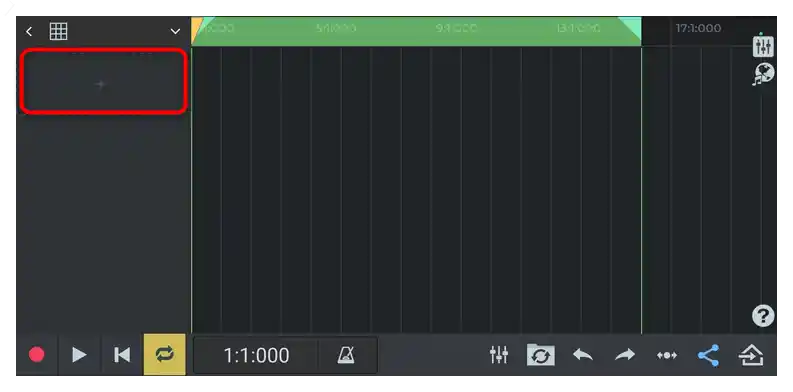
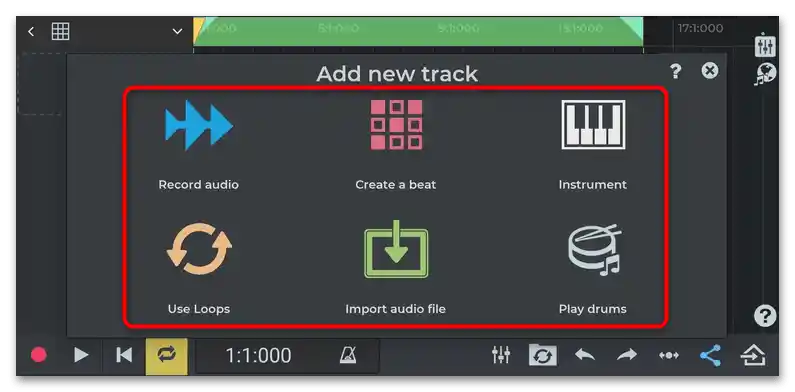
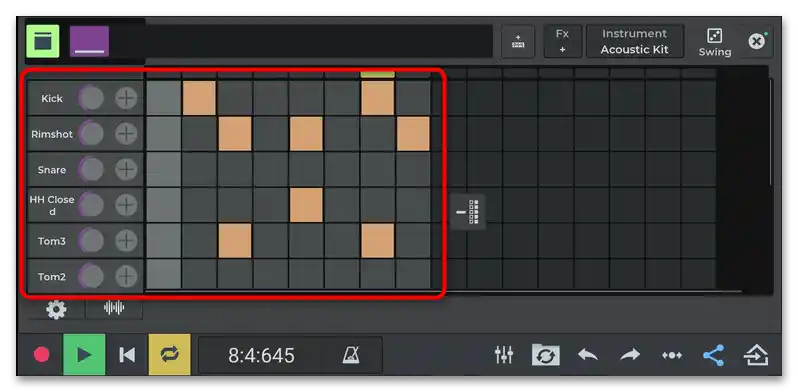
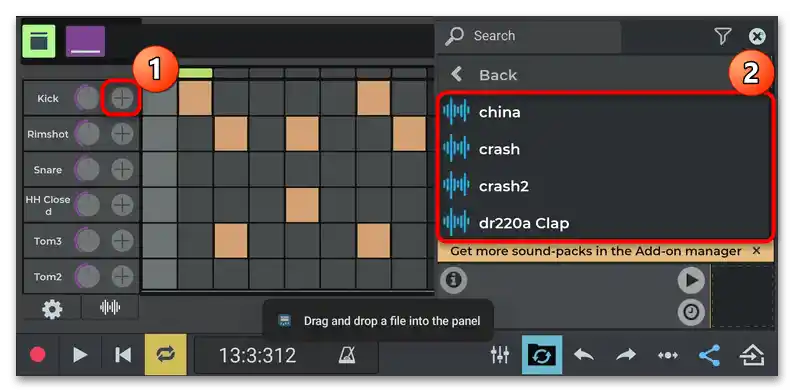
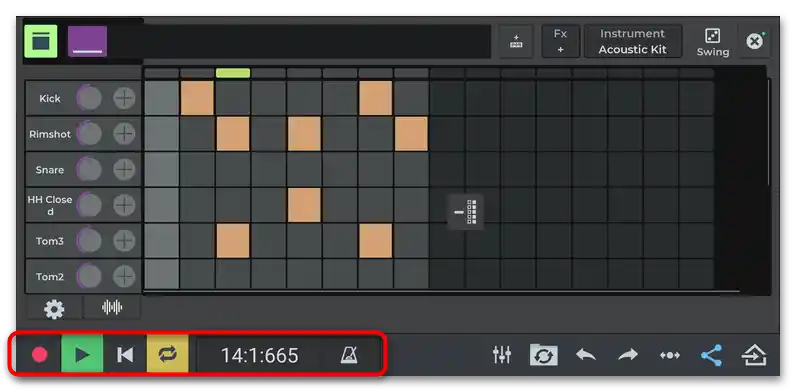
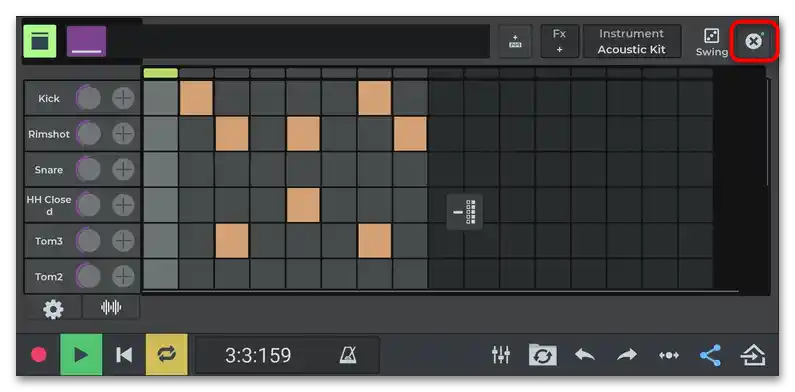
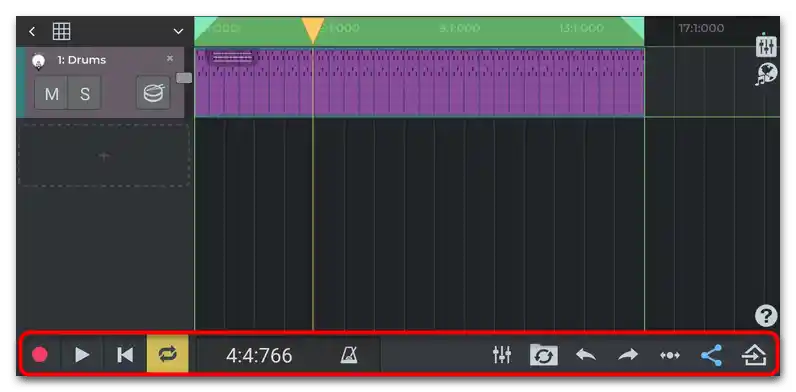
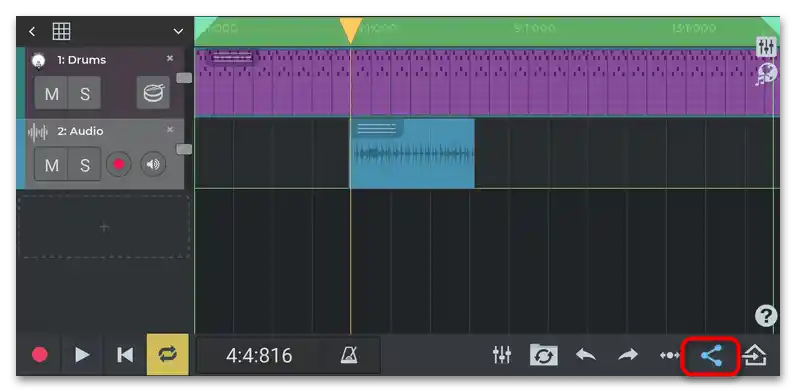
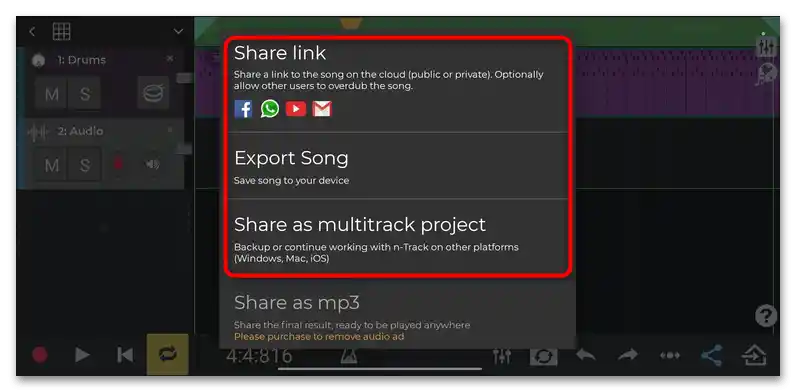
Uz aplikaciju n-Track Studio možete stvoriti glazbu na prilično visokoj razini kvalitete. Osnovne funkcije softvera dostupne su za besplatno korištenje, ali za proširenje mogućnosti potrebno je kupiti PRO verziju.
Način 3: Walk Band
Sljedeće rješenje je jednostavna i razumljiva aplikacija Walk Band s sučeljem na ruskom jeziku. Uz nju možete snimati različite dionice odvojeno ili stvoriti punu kompoziciju u multitrack modu. Softver se distribuira besplatno, također postoji mogućnost povezivanja MIDI klavijature i preuzimanja dodatnih zvučnih plugina.
- Nakon instalacije aplikacije odmah ćete ući u odjeljak s odabirom tipa staze. Ako trebate stvoriti glazbu u multitrack modu, odaberite pločicu "Višekanalni sintesajzer", a zatim jedan od opcija za razvoj projekta: stvaranje nove pjesme od nule ili iz već postojećih snimaka. Zatim u dodatnom prozoru odredite neke parametre buduće kompozicije, a to su: naziv, takt i tempo.
- Za dodavanje staze dodirnite tipku s plusom na lijevom panelu.
- Iz pojavljenog prozora odaberite neku opciju. Opet, daljnje radnje ovise o tome.
- Recimo, za početak ste odlučili dodati klavirske instrumente. Prikazat će se virtualne tipke, kao i panel s dodatnim postavkama i efektima. Kada pritisnete tipku "FX" otvorit će se prozor za uključivanje i podešavanje takvih efekata kao što su distorzija, reverberacija ili eho.Podesite parametre pomoću prekidača i klizača, ako je potrebno.
- Aktivna sljedeća tipka daje efekt pritisnute pedale klavijaturu.
- Nakon toga možete odabrati način prikaza tipki: u obliku akorda, u jednom redu ili u dva.
- Također možete ukloniti ili dodati natpise na tipkama, koji najčešće pomažu u orijentaciji među njima. Dodirnite tipku u obliku klavira kako biste odabrali efekt.
- U dodatnom izborniku (tri horizontalne trake) također su dostupne dodatne mogućnosti, uključujući broj prikazanih tipki na ekranu, uključivanje reverberacije i druge parametre.
- Nema smisla razmatrati svaku funkciju, jer ih ovdje ima prilično mnogo, pa odmah prelazimo na snimanje staze. Usput, ako je potrebno, možete uključiti metronom. Da biste započeli snimanje, pritisnite crveni krug i odsvirajte melodiju koja će se koristiti u stazi. Ponovno pritiskanje tipke isključuje snimanje.
- Vratite se na prethodni prozor sa stazama.
- Sljedeće što možete dodati je bubnjarska mašina.
- Otvorit će se polje s blokovima. Ovdje je manje postavki nego pri snimanju glazbenog instrumenta, ali ipak vrijedi razjasniti neke od njih. Na primjer, pritiskom na ikonu u obliku kockice dodaju se nasumični ritmovi. Za slušanje takvih odaberite tipku za reprodukciju dolje.
- Dodatni efekti također se podešavaju u prozoru "FX".
- Dodirnite ikonu u obliku miksera za odabir stila bubnjarske mašine. Ako želite snimiti stazu "od nule", dodirnite tipku za snimanje, odaberite potrebne blokove, a zatim završite snimanje. Preslušajte je, a zatim se vratite u prozor s višestaznim snimanjem.
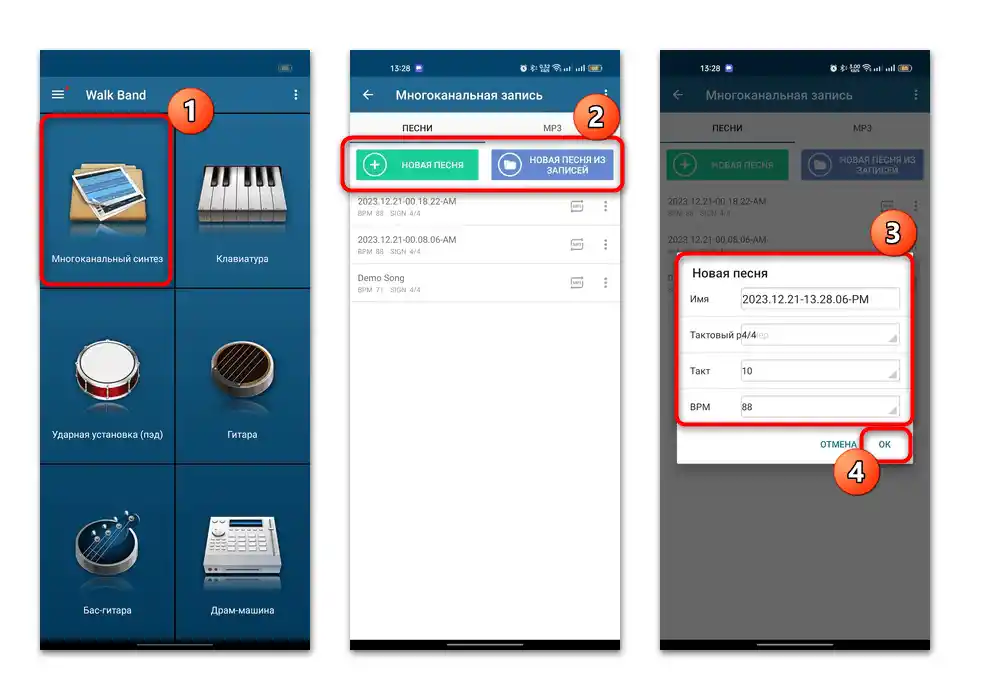
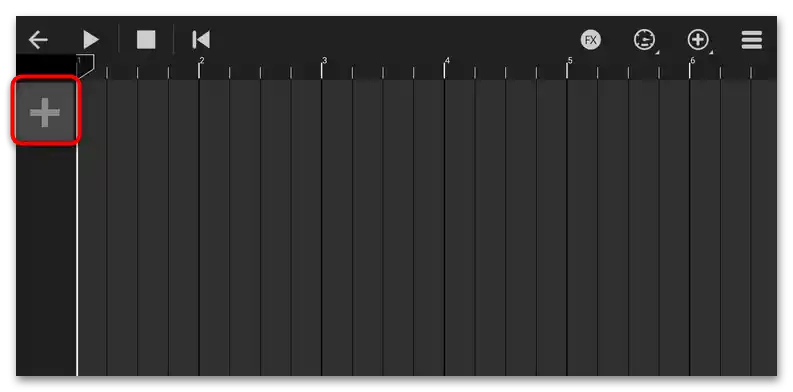
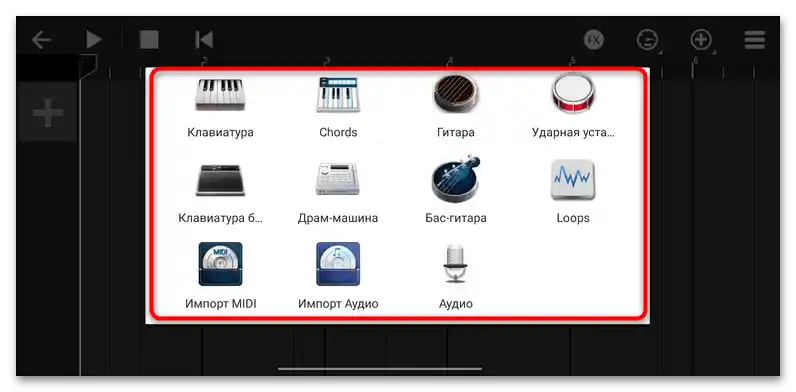
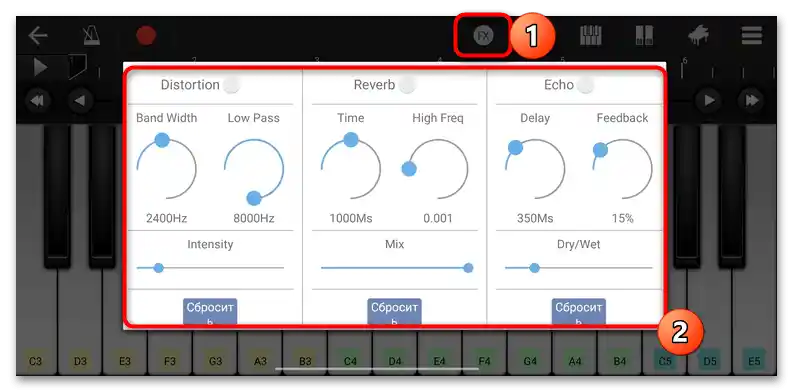
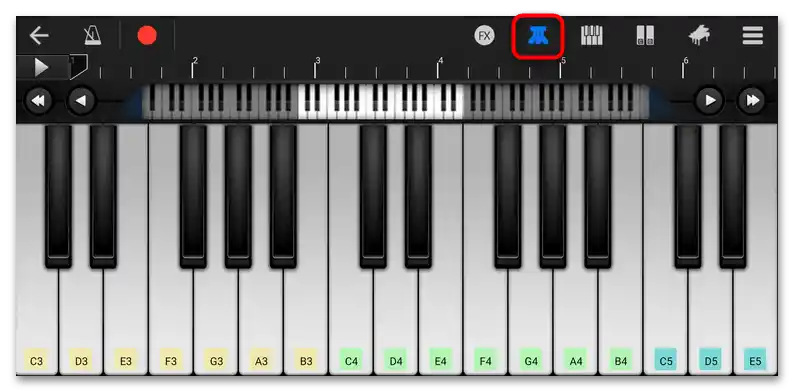

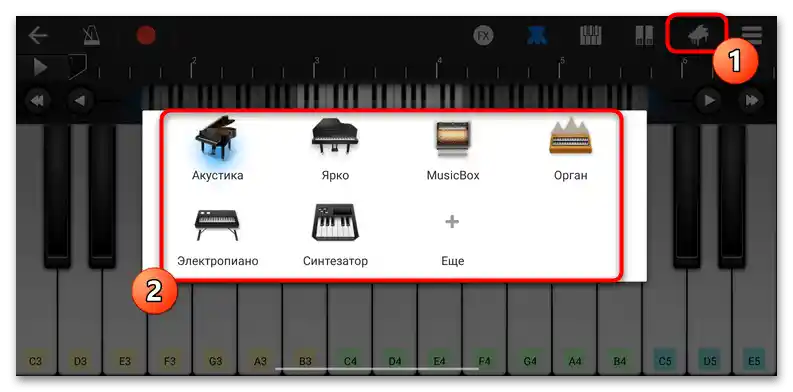
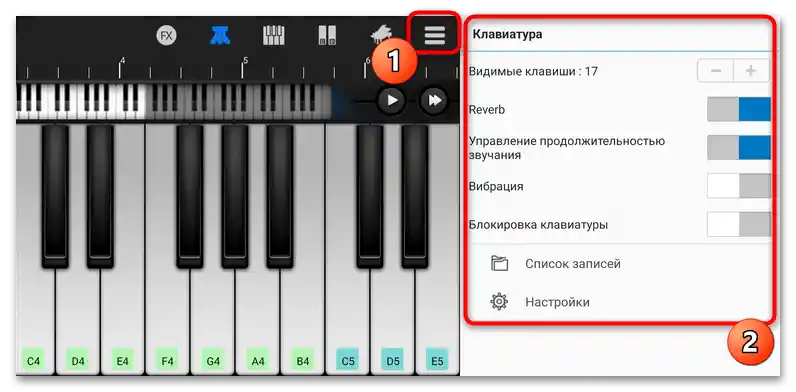
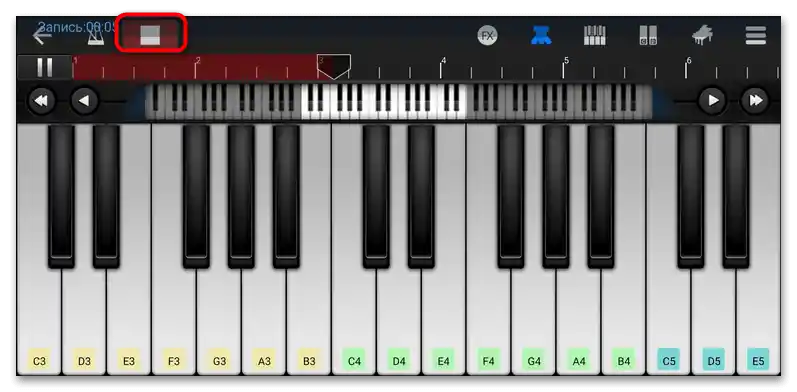
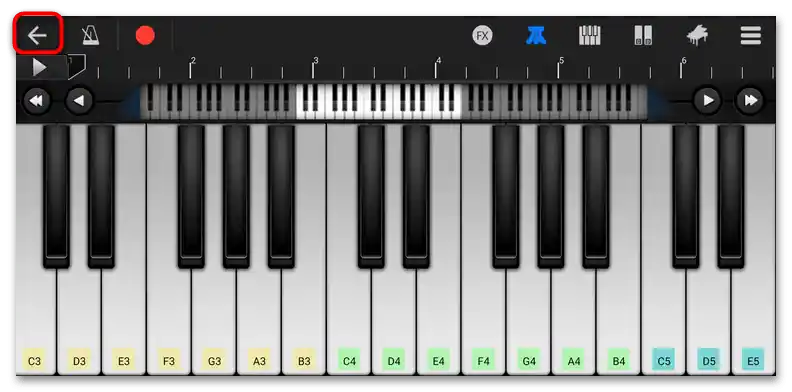
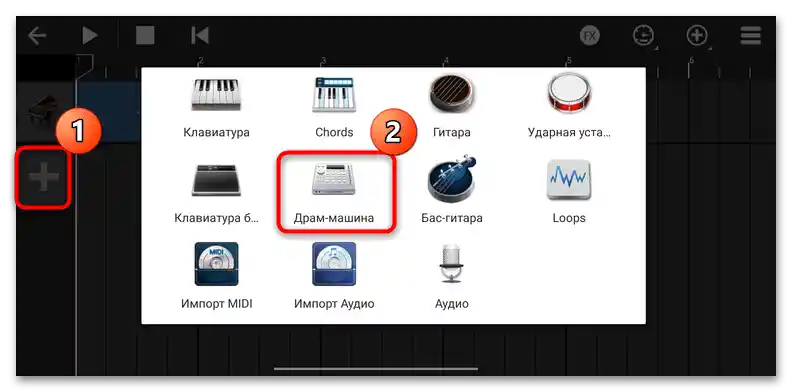
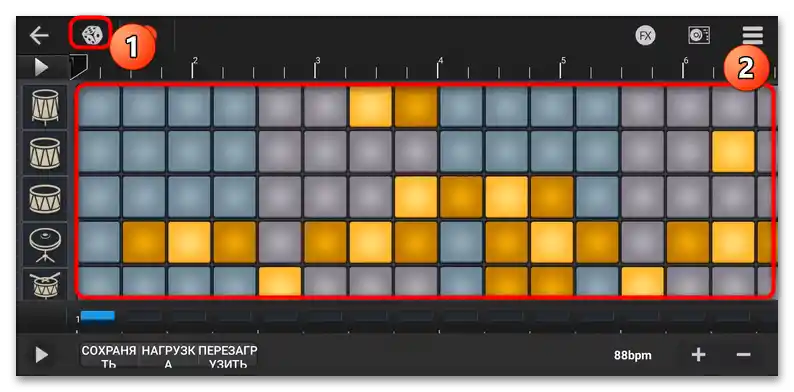
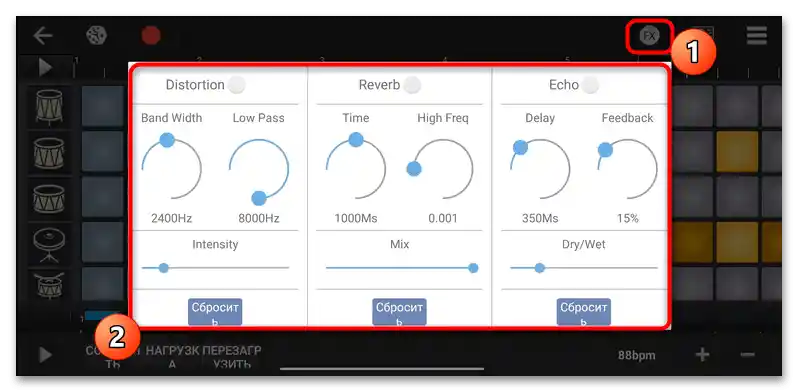
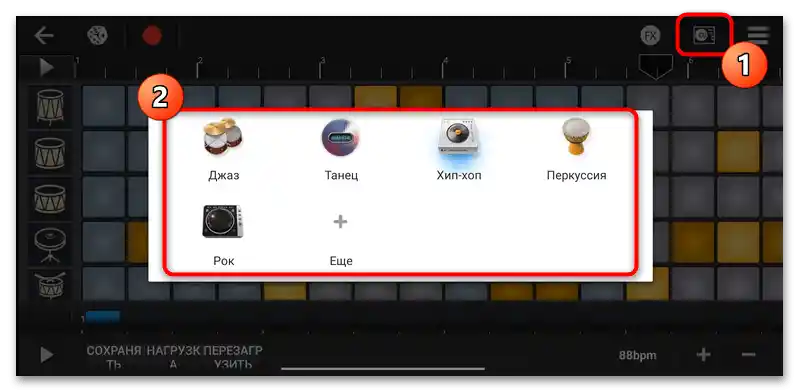
Na isti način možete dodavati i druge staze, na primjer sa snimanjem glasa, MIDI uređaja ili audio zapisa koji već postoji u memoriji uređaja. U odjeljku "Loops" odabiru se gotovi loopovi, a za spremanje gotovog projekta dovoljno je pritisnuti tipku "Natrag" u prozoru s višestaznim snimanjem, a zatim iz pojavljenog prozora odabrati tipku "U redu".